Jak usunąć witryny WordPress?
Opublikowany: 2023-12-22Jako użytkownik WordPressa może nadejść moment, w którym będziesz musiał pożegnać się ze stroną internetową, nad którą pracowałeś. Niezależnie od tego, czy dzieje się tak dlatego, że witryna nie jest już potrzebna, przenosisz się na nową platformę, czy też istnieje zupełnie inny powód, usunięcie witryny WordPress jest niezbędnym krokiem w tym procesie.
Ważne jest jednak, aby zrobić to poprawnie, aby uniknąć problemów dla siebie lub osób odwiedzających. W tym obszernym przewodniku przeprowadzimy Cię krok po kroku przez proces usuwania witryny WordPress.
Od tworzenia kopii zapasowych treści i plików, przez dezaktywację wtyczek i motywów, aż po całkowite usunięcie witryny – omówimy wszystko, co musisz wiedzieć, aby zapewnić płynne i pomyślne pożegnanie.
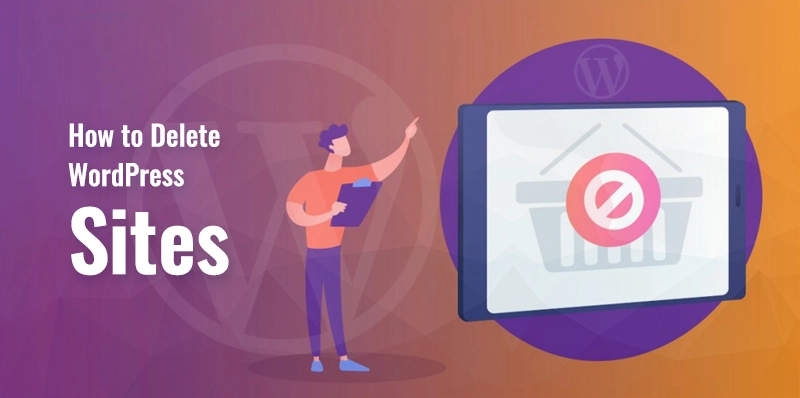
Kroki, aby usunąć witryny WordPress
1. Utwórz kopię zapasową swojej witryny WordPress

Jeśli chodzi o usuwanie witryny WordPress, niezwykle ważne jest podjęcie niezbędnych środków ostrożności i utworzenie kopii zapasowej witryny przed przystąpieniem do procesu usuwania. Ten krok jest niezbędny, aby mieć pewność, że masz kopię wszystkich plików, baz danych i treści witryny internetowej na wypadek konieczności przywrócenia lub odzyskania jakichkolwiek informacji w przyszłości.
Aby utworzyć kopię zapasową witryny WordPress, możesz skorzystać z kilku metod. Jedną z popularnych metod jest użycie wtyczki do tworzenia kopii zapasowych WordPress. Dostępnych jest wiele wtyczek, takich jak UpdraftPlus, BackupBuddy i Duplicator, które oferują łatwe i zautomatyzowane rozwiązania do tworzenia kopii zapasowych.
Wtyczki te umożliwiają planowanie regularnych kopii zapasowych, wybieranie określonych plików lub baz danych do tworzenia kopii zapasowych oraz bezpieczne przechowywanie plików kopii zapasowych na serwerze lub w usługach przechowywania w chmurze, takich jak Dropbox lub Google Drive.
Inną opcją jest ręczne utworzenie kopii zapasowej witryny poprzez dostęp do panelu sterowania hostingu lub użycie klienta FTP (File Transfer Protocol) w celu pobrania wszystkich plików witryny. Dodatkowo powinieneś także wyeksportować swoją bazę danych WordPress, uzyskując dostęp do phpMyAdmin swojego konta hostingowego lub używając wtyczki takiej jak WP-DB-Backup.
Niezależnie od wybranej metody pamiętaj o utworzeniu pełnej kopii zapasowej witryny WordPress, obejmującej wszystkie pliki, obrazy, wtyczki, motywy i bazę danych. Ta kopia zapasowa posłuży jako zabezpieczenie i umożliwi w razie potrzeby przywrócenie witryny lub migrację jej do innego dostawcy usług hostingowych.
2. Zwróć uwagę na Ustawienia domeny
Jeśli chodzi o zarządzanie witryną, zrozumienie ustawień domeny i poruszanie się po nich ma kluczowe znaczenie. Ustawienia Twojej domeny kontrolują różne aspekty Twojej witryny, w tym DNS (system nazw domen), przekazywanie poczty e-mail, certyfikaty SSL (Secure Sockets Layer) i inne.
Aby znaleźć ustawienia swojej domeny, zacznij od zalogowania się do rejestratora domeny lub witryny dostawcy usług hostingowych. Po zalogowaniu znajdź sekcję „Domeny” lub „Moje domeny”, gdzie znajdziesz listę wszystkich domen powiązanych z Twoim kontem.
Wybierz domenę, którą chcesz zarządzać i poszukaj opcji takich jak „Zarządzaj” lub „Ustawienia”. Zwykle prowadzi to do pulpitu nawigacyjnego, na którym możesz uzyskać dostęp do różnych ustawień i je modyfikować.
3. Rozdziel swoją domenę
Żądanie DNS (Domain Name Server) jest wysyłane przez przeglądarkę, gdy użytkownik wprowadzi w niej „QuickSprout.com”. „QuickSprout.com” jest tłumaczona na lokalizację, taką jak „nameserver.awsdns.com” przez żądanie DNS.
Twoja witryna nie zostanie rozpoznana, jeśli usuniesz serwery nazw z ustawień domeny.
4. Pozbądź się wszystkich plików WordPress
Jeśli usuniesz nazwę domeny, nikt nie będzie mógł zlokalizować Twojej witryny, przynajmniej nie bez bezpośredniego połączenia z Twoim serwerem. Jednak Twoja witryna nie jest obecnie usuwana. Po prostu nie ma sposobu, żeby to zlokalizować. Aby skutecznie usunąć witrynę, należy usunąć pliki WordPress.

Obecnie większość hostów wykorzystuje cPanel do celów zarządzania. Inni korzystają z wbudowanego systemu katalogów plików. W każdym przypadku możesz zmieniać (i usuwać) swoje pliki WordPress, przechodząc do Menedżera plików i dokonując niezbędnych zmian. Możesz zobaczyć pliki przechowywane na Twoim serwerze za pomocą Menedżera plików.
Powinieneś być w stanie zlokalizować katalog public_html znajdujący się na twoim serwerze. Powinieneś być w stanie zlokalizować w tym katalogu następujące katalogi: wp-admin, wp-content i wp-includes.
Stanowią one podstawę, wokół której zbudowana jest instalacja WordPress. usuń każdy plik i folder, który może znajdować się w katalogu public_html, aby usunąć witrynę WordPress.
5. Twoje bazy danych WordPress powinny zostać usunięte
Jesteś na ostatniej prostej. Istnieje jednak jeszcze jeden dodatkowy aspekt Twojej witryny, za zarządzanie którym odpowiadasz. Zarówno struktura plików witryny WordPress, jak i jej baza danych stanowią podstawę, na której jest ona zbudowana.

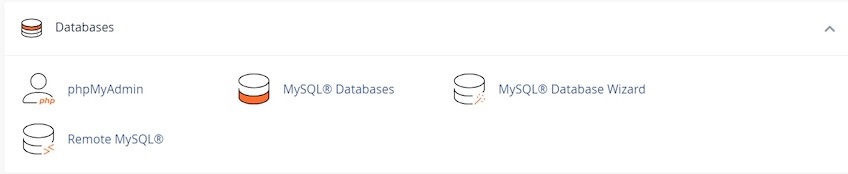
Jednak Twoja baza danych MySQL przechowuje posty, strony, artykuły i inną zawartość oprócz motywów i projektu Twojej witryny internetowej, które są przechowywane w podkatalogu public_html. W związku z tym ostatnim krokiem w procesie usuwania witryny WordPress jest zniszczenie bazy danych, z której korzysta WordPress.
Przejdź do sekcji Bazy danych na swoim koncie hostingowym. Może to potencjalnie należeć do MySQL, w zależności od rodzaju używanego hostingu.
6. Usuń wszelkie ślady Twojej witryny z Internetu
Załóżmy teraz, że Twoja baza danych została wymazana, pliki usunięte, a baza danych całkowicie odłączona.
Z drugiej strony, czy oznacza to, że Twoja witryna została całkowicie usunięta z Internetu?
Internet, mimo że stale się rozwija, jest również dość rozległy. Jeśli nie przejdziesz przez kilka dalszych procedur, jest całkiem prawdopodobne, że nadal będą istniały metody uzyskania dostępu do treści na Twojej stronie.
7. Twój plan hostingowy i domena powinny zostać zamknięte
Po zakończeniu wszystkich procedur wymaganych do usunięcia witryny WordPress nadszedł czas, aby anulować zarówno plan hostingowy, jak i domenę. Aby mieć pewność, że Twoja witryna została całkowicie usunięta z Internetu i nie jest już dostępna dla odwiedzających, ten krok jest bardzo konieczny.
Aby zakończyć swój plan hostingowy, możesz zalogować się na stronie internetowej swojej firmy hostingowej lub skontaktować się z jej obsługą klienta. Może być konieczne wykonanie określonych instrukcji lub przejście procedury anulowania, jednak będzie to zależeć od dostawcy.
Przejrzyj wszelkie warunki lub umowy powiązane z rezygnacją z planu, takie jak wszelkie koszty lub możliwe zwroty kosztów, i pamiętaj o zrobieniu tego przed anulowaniem planu.
Następnie konieczne będzie zamknięcie domeny. Aby rozpocząć proces anulowania rejestracji domeny, będziesz musiał skontaktować się z rejestratorem swojej domeny, jeśli zarejestrowałeś swoją domenę w inny sposób niż Twój dostawca usług hostingowych.
Kolejną rzeczą, którą powinieneś zrobić, to zapoznać się z zasadami anulowania rezerwacji lub kosztami, które mogą mieć zastosowanie. Już na tym etapie należy wziąć pod uwagę wszelkie możliwe konsekwencje, jakie mogą wyniknąć z rezygnacji z usługi hostingowej i domeny.
Jeśli masz konta e-mail połączone z Twoją domeną, na przykład po anulowaniu domeny, te konta e-mail automatycznie staną się nieaktywne. Zanim przystąpisz do anulowania rezerwacji, upewnij się, że masz kopię zapasową wszystkich ważnych e-maili i danych.
8. Usuń swoją witrynę WordPress z listy
Po anulowaniu domeny wyszukiwarki stopniowo przestają wyświetlać Twoją witrynę. Potrafią rozpoznać, że strona jest pusta. Może to jednak zająć trochę czasu.
9. Usuń swoją witrynę z archiwum internetowego
Strony internetowe z całej sieci są trwale archiwizowane przez Internet Archive ze względów historycznych. A jeśli próbujesz pozbyć się czegoś na stałe, może to być denerwujące.
Inne metody eliminacji witryny WordPress
Jeśli przeczytałeś do tej pory, wiesz, że usunięcie witryny WordPress wymaga kilku kroków. Dlatego powinieneś mieć świadomość, że istnieje kilka dodatkowych możliwości, ale nie są one tak wszechstronne.
1. Aby zresetować swoją witrynę użyj wtyczki
Jeśli chcesz zacząć od nowa ze świeżą instalacją WordPressa, możesz skorzystać z wtyczki. Jeśli chcesz usunąć treść ze swojej witryny WordPress, zachowując jej strukturę, jest to fantastyczne rozwiązanie.
Popularna wtyczka o nazwie WP Reset może zresetować tabele, strony, komentarze i artykuły w bazie danych. Nie spowoduje to jednak zresetowania użytkowników, ustawień witryny, przesłanych plików, zasobów multimedialnych, wtyczek ani motywów. Wygląd i styl Twojej witryny pozostaną takie same, ale treść będzie pusta.
Usuń witrynę na WordPress.com
O wiele łatwiej jest usunąć witrynę WordPress, jeśli jest ona hostowana na platformie WordPress.com. Twoja witryna może zostać usunięta przez:
przechodząc do opcji Ogólne w Ustawieniach.
nawigacja w dół.
Decydując się na całkowite usunięcie swojej witryny.
Pojawi się kreator, który przeprowadzi Cię przez proces usuwania witryny i eksportowania danych. Aby wszystko usunąć, postępuj zgodnie z instrukcjami wyświetlanymi na ekranie.
Dolna linia
Pożegnanie z witryną WordPress może być słodko-gorzkie, ale stwarza również szansę na rozwój i nowy początek. Wykorzystaj tę chwilę, aby zastanowić się nad swoją obecnością w Internecie, ocenić swoje cele i opracować strategię na przyszłość. Niezależnie od tego, czy rozpoczynasz nowe przedsięwzięcie, czy koncentrujesz się na innych aspektach swojej obecności w Internecie, pamiętaj, że zmiany są naturalną częścią cyfrowego krajobrazu.
Podsumowując, usunięcie witryny WordPress to nie tylko usunięcie plików i baz danych, ale także eleganckie zakończenie jednego rozdziału i przejście do następnego. Dzięki starannemu planowaniu, komunikacji i jasnej wizji przyszłości możesz bezpiecznie przeprowadzić proces usuwania witryny WordPress i przygotować grunt pod nowe możliwości.
